Pasos para realizar una restauración del sistema en Windows 11

Si experimentas errores o bloqueos, sigue los pasos para una restauración del sistema en Windows 11 para regresar tu dispositivo a una versión anterior.

Thunderbird a veces puede arrojar un error que dice que se restableció la conexión al servidor. Este mensaje de error puede sorprender a los usuarios. Por lo general, ocurre de repente sin ningún signo revelador.
Si está buscando una solución para solucionar este problema, tiene una serie de posibles soluciones a continuación.
Muchos usuarios notaron que el error de restablecimiento del servidor se produjo principalmente en equipos que ejecutan AVG Antivirus. Parece que el error se debe a un conflicto entre los dos programas.
La desactivación de AVG Email Shield resolvió este problema para muchos usuarios. Vaya a Protección básica y desactive el Escudo de correo electrónico .

Sin embargo, debe apagar el correo electrónico Shielf cada vez que encienda su computadora. Aparentemente, el error vuelve a aparecer después de cada apagado. Entonces, esta es solo una solución temporal. Sin embargo, es útil.
Vuelva a instalar AVG y compruebe si esto resuelve el problema. Quizás algunos archivos AVG se hayan dañado. Verifique si la conexión del servidor aún se restablece con una copia nueva de AVG instalada.
Para desinstalar AVG, inicie el Panel de control .
Haga clic en Programas y características .
Luego seleccione Desinstalar un programa .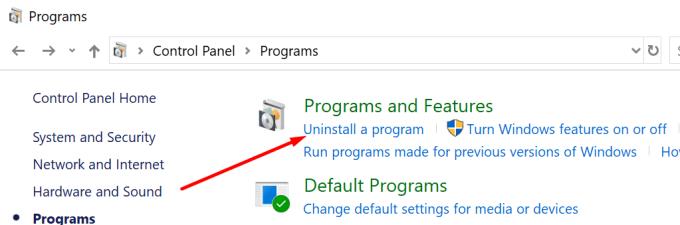
Seleccione AVG y haga clic en el botón Desinstalar .
Reinicia tu computadora.
Descargue AVG nuevamente e instale el programa.
Si está usando un antivirus diferente, desactívelo y pruebe si sigue recibiendo el mismo error en Thunderbird.
Si el antivirus que está utilizando tiene un escudo de correo electrónico integrado similar al de AVG, continúe y desactívelo. También puede incluir Thunderbird en la lista blanca en la configuración de su antivirus.
Los pasos a seguir son diferentes para cada herramienta antivirus. Para obtener instrucciones detalladas, vaya a la página de soporte oficial de su antivirus.
Cambiar la configuración de DNS de la red es una solución que funcionó para muchos usuarios. Puede deshabilitar IPv6 o aceptar solo dominios IPv4.
Inicie Thunderbird y haga clic en Opciones .
Luego seleccione General .
Desplácese hacia abajo hasta Config Editor (esquina inferior derecha).
Acepte los riesgos de cambiar la configuración.
Escriba IP en el cuadro de búsqueda y busque la configuración a continuación. Utilice solo una de las dos variantes:

La configuración network.dns.isableIPv6 es más sencilla de usar que configurar el dominio en Gmail. Entonces, si desea una solución más simple, edite la configuración de IPv6.
Luego cierre Thunderbird y ejecútelo nuevamente. Compruebe si este método solucionó el error.
Si está utilizando un programa VPN, continúe y desactívelo. Muchos usuarios resolvieron este problema simplemente apagando su VPN.
Parece que las herramientas de VPN, y NordVPN en particular, a menudo interfieren con Thunderbird.
Si nada funcionó, es posible que desee cambiar temporalmente a un servicio de correo electrónico diferente. Quizás Thunderbird se vea afectado por un problema del servidor que Mozilla aún no ha reconocido. Compruebe si otros usuarios se han quejado del mismo problema recientemente.
Háganos saber si su conexión al servidor de correo electrónico es estable ahora. ¡Díganos qué solución funcionó para usted!
Si experimentas errores o bloqueos, sigue los pasos para una restauración del sistema en Windows 11 para regresar tu dispositivo a una versión anterior.
Hemos pasado un tiempo con la Galaxy Tab S9 Ultra, y es la tableta perfecta para emparejar con tu PC con Windows o el Galaxy S23.
Descubre varias maneras de solucionar una actualización de Windows dañada si tu máquina tiene problemas después de instalar una actualización reciente.
Es común que la opción de Correo no deseado esté deshabilitada en Microsoft Outlook. Este artículo te muestra cómo solucionarlo.
Si tus Powerbeats Pro no cargan, utiliza otra fuente de energía y limpia tus auriculares. Deja el estuche abierto mientras cargas tus auriculares.
Si LastPass no puede conectarse a sus servidores, limpie la caché local, actualice el gestor de contraseñas y desactive las extensiones de su navegador.
¿Algo sucedió y tu PIN no está disponible en Windows? ¡No entres en pánico! Hay dos soluciones efectivas para resolver este problema y restaurar el acceso a tu PIN.
Aprende cómo revertir la actualización de Windows 11 24H2 si has tenido problemas con esta versión del sistema operativo de Microsoft.
Resuelve un problema donde la pantalla del Apple iPhone o iPad parece ampliada y es demasiado grande para usar debido a un problema de zoom del iPhone.
Descubre algunas de las posibles razones por las que tu portátil se está sobrecalentando, junto con consejos y trucos para evitar este problema y mantener tu dispositivo fresco.
A veces, un correo electrónico se queda atascado en la Bandeja de Salida de Microsoft Outlook 365. Esta guía te muestra cómo resolverlo.
En este artículo abordamos cómo resolver el problema donde la navegación y las funciones de GPS no funcionan correctamente en el Apple iPhone.
¿Tienes problemas con tu tableta Amazon Fire que no enciende? Lee este artículo para descubrir algunos métodos paso a paso para solucionar el problema.
Cómo reiniciar un Samsung Galaxy S6 congelado o realizar un restablecimiento de fábrica.
Muchos modelos de teléfonos Samsung, incluido el Galaxy S21, enfrentan problemas con la Llamada Wi-Fi. Instalar la aplicación VoWiFi puede solucionar el problema.
El Samsung Galaxy Z Fold 5 es uno de los dispositivos más cautivadores de 2023, con su pantalla plegable expansiva de 7.6 pulgadas y una pantalla frontal de 6.2 pulgadas. Aprende a resolver problemas con restablecimientos suaves y duros.
¿La PC con Windows 11 no entra en modo de suspensión? Aplique estos consejos de solución de problemas para resolver el problema del modo de suspensión que no funciona.
Si no puede iniciar sesión en su cuenta de QuickBooks, utilice un enlace de inicio de sesión alternativo. Luego, agregue QuickBooks como un sitio confiable y limpie su DNS.
Steam Deck es un dispositivo de juegos portátil desarrollado por Valve Corporation que permite a los usuarios jugar sus juegos de PC favoritos sobre la marcha. Aquí te mostramos cómo solucionar problemas comunes con Steam Deck.
Cada nombre de archivo debe ser único. De lo contrario, obtendrá este error en Microsoft Teams: Ya existe un archivo con el mismo nombre.
¿Tienes archivos RAR que deseas convertir en archivos ZIP? Aprende cómo convertir un archivo RAR a formato ZIP.
¿Necesitas programar reuniones recurrentes en MS Teams con los mismos miembros del equipo? Aprende a configurar una reunión recurrente en Teams.
Te mostramos cómo cambiar el color de resaltado para texto y campos de texto en Adobe Reader con este tutorial paso a paso.
En este tutorial, te mostramos cómo cambiar la configuración de zoom predeterminada en Adobe Reader.
Spotify puede ser molesto si se abre automáticamente cada vez que inicias tu computadora. Desactiva el inicio automático siguiendo estos pasos.
Si LastPass no puede conectarse a sus servidores, limpie la caché local, actualice el gestor de contraseñas y desactive las extensiones de su navegador.
Microsoft Teams actualmente no soporta transmitir sus reuniones y llamadas a su TV de forma nativa. Pero puede usar una aplicación de duplicación de pantalla.
Descubre cómo solucionar el Código de Error 0x8004de88 de OneDrive para que puedas volver a usar tu almacenamiento en la nube.
¿Te preguntas cómo integrar ChatGPT en Microsoft Word? Esta guía te muestra exactamente cómo hacerlo con el complemento ChatGPT para Word en 3 pasos sencillos.
Mantenga la caché despejada en su navegador web Google Chrome siguiendo estos pasos.






















